HostEase Windows主机热链防护设置图文教程
熟悉HostEase的朋友一个都知道,HostEase主机有Linux主机和Windows主机,都提供了防盗链的功能。其中Linux主机的cPanel面板大家可以参考本站早前发布的一篇教程:hostease主机防盗链教程,配置HotLink保护的方法。至于Windows主机中的操作大家可能不是很清楚,今天小编就给大家说说HostEase Windows主机是如何设置防盗链的。
1. 首先登录HostEase主机的Plesk面板,进入网站及域名模块。由于HostEase热链接防护功能并不是直接显示在外的,属于高级操作。所以,必须点击下图所示的“显示高级操作”才会看到。
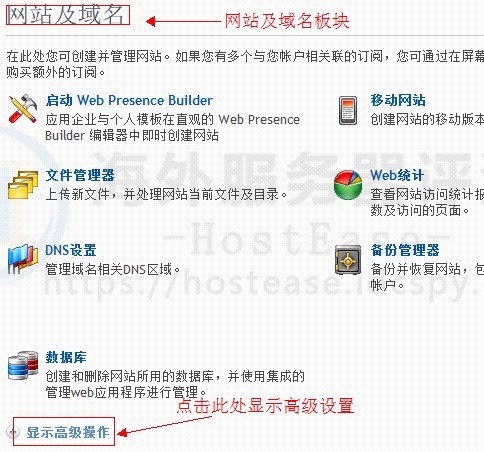
2. 点击显示高级操作之后,会看到如下图的热链接防护功能,点击进入即可。
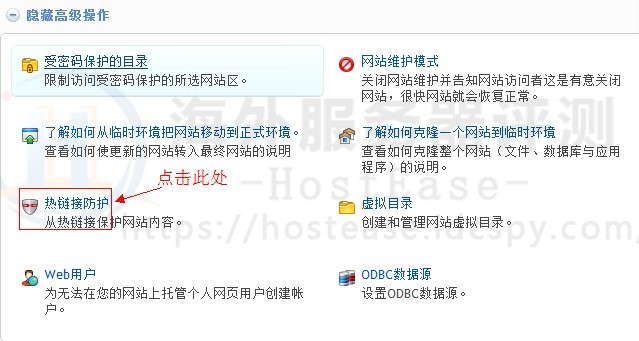
3. 点击热链接防护功能之后,可以看到你主机上绑定的所有域名,如下图所示。点击相应的域名后面的管理,就可以进入相应域名链接保护的设置了。
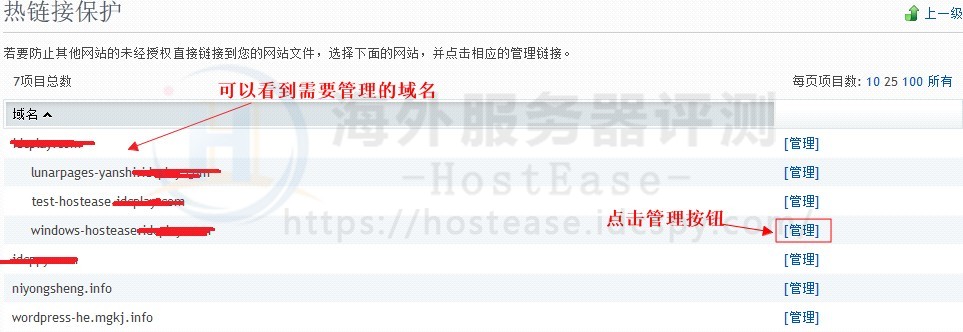
4. 如下图所示,友情链接防护功能默认是关闭,必须点击启用按钮进行启用才可以。可以看到受保护图片的扩展名以及友好网站地址。在下面可以看到已经添加过的网站列表,在上栏中输入新的网站地址,点击后面的添加按钮就可以进行添加了。选中网站列表中某一个网址,点击后面的删除可以删除受保护的链接。
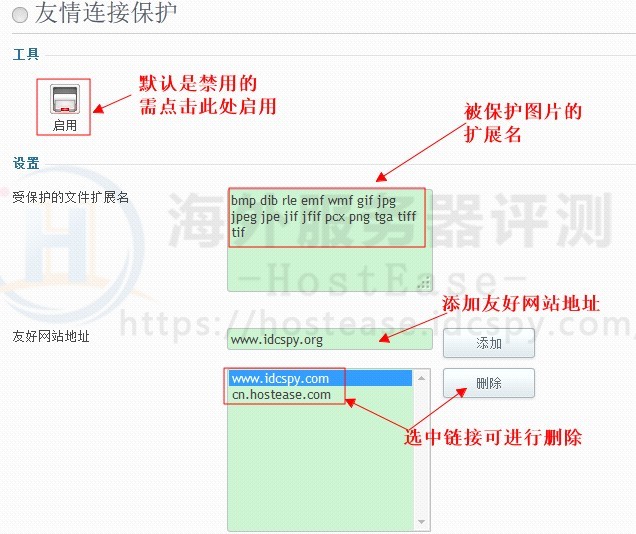
以上信息都设置好之后,点击确定就完成了HostEase Windows主机中关于热链防护的设置了。其实操作还是比较简单的,大家可以自己去设置看看。
版权声明:本站内容源自互联网,如有内容侵犯了你的权益,请联系删除相关内容。
 邮件群发-邮件群发软件|邮件批量发送工具|群发邮件平台|批量邮箱发送系统公司
邮件群发-邮件群发软件|邮件批量发送工具|群发邮件平台|批量邮箱发送系统公司








